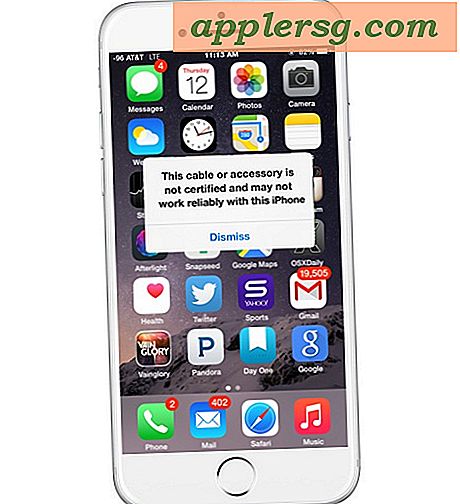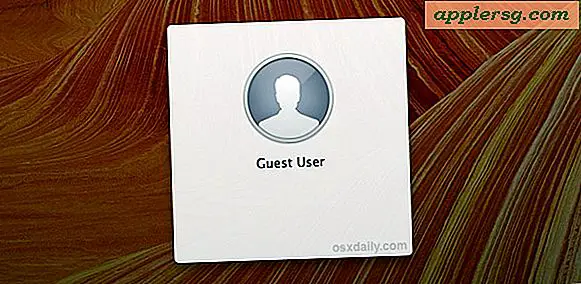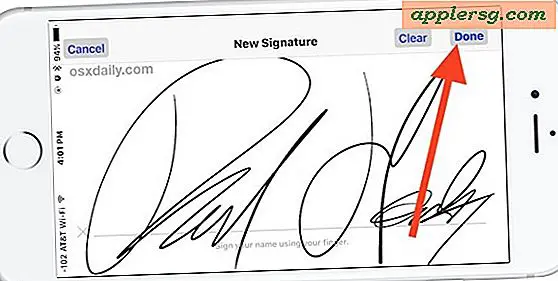Come stampare Double Sided su Mac
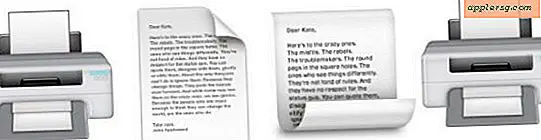
I Mac con accesso a una stampante in grado di stampare fronte / retro possono stampare qualsiasi documento come una stampa fronte / retro, il che significa che ogni pagina del documento andrà sul fronte e sul retro del foglio di carta, un po 'come un libro. Questo è un metodo di stampa popolare per molte situazioni, sia che si tratti di manoscritti, manuali, documentazione, libri e novelle, e anche solo per le persone che vogliono risparmiare carta.
Puoi stampare fronte / retro su Mac con Microsoft Word, Office, Pages, file PDF da Safari e Anteprima, e molte altre app, e la funzionalità funziona su tutte le versioni di macOS e Mac OS X, in quanto questo tutorial fornirà dettagli attraverso il processo relativamente facile.
Prima di provare a stampare pagine fronte-retro, assicurarsi di soddisfare i pochi requisiti obbligatori per utilizzare la stampa fronte / retro. Il primo è abbastanza ovvio, la stampante stessa deve essere compatibile con la stampa fronte / retro (talvolta chiamata stampa fronte-retro o una stampante duplex), che di solito è una stampante laser o hardware simile. Il prossimo requisito è che il documento da stampare deve essere almeno di almeno due pagine, poiché la prima pagina andrà su un lato della pagina stampata e la pagina successiva andrà sul lato opposto della pagina stampata.
Se si desidera acquistare una stampante duplex, Amazon ha molte opzioni se si cerca la "stampa fronte-retro", si tratta in genere di stampanti laser e disponibili in molti diversi punti di prezzo. Indipendentemente da ciò, assicurati di aver configurato una stampante compatibile con il Mac prima di provare a stampare fronte / retro.
Come stampare documenti fronte-retro su Mac
Supponendo che il Mac abbia una stampante duplex disponibile, la stampa fronte / retro è davvero abbastanza facile da quasi tutte le applicazioni:
- Apri il documento che desideri stampare fronte / retro sul Mac, può essere aperto in Word, un'app Office, Pagine, un PDF in Anteprima o Safari o qualcosa di simile
- Vai al menu "File" e scegli "Stampa" come al solito
- Sotto la sezione "Layout" cerca "Two-Sided"
- Apri il menu a discesa "Due lati", scegli "Rilegatura sul bordo lungo" o "Rilegatura sul lato corto" in base alle tue esigenze (l'impostazione predefinita è in genere impostata su "spento" o "nessuno" se l'ultima stampa lavoro non ha usato questa funzione)
- Scegli "Stampa" come al solito, regolando le altre opzioni secondo necessità
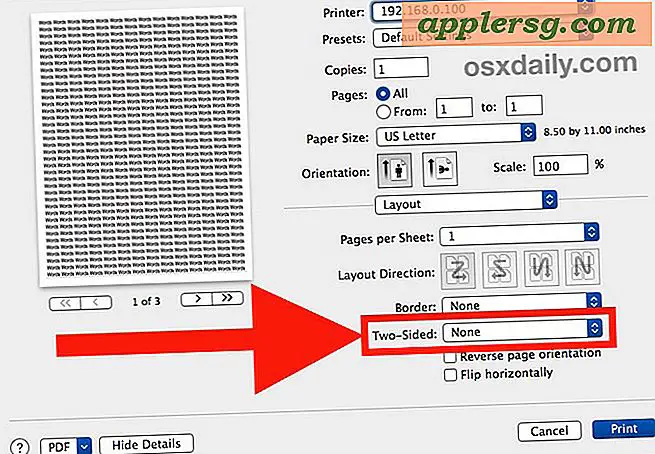
Controlla la stampante e troverai che il lavoro di stampa fronte / retro dovrebbe andare come previsto.
Una volta configurata e abilitata la stampante fronte / retro, è possibile utilizzare la stampa dai metodi Desktop per stampare anche fronte / retro con qualsiasi file compatibile ancora più veloce, senza dover aprire l'applicazione da cui provengono.
Se la tua stampante ha un incidente (e quando non lo è?) O si blocca, ricorda che è possibile ripristinare l'intero sistema di stampa sul Mac che tende a risolvere la maggior parte dei tipici problemi della stampante associati al software Mac OS. Tenere presente che molte stampanti individuali hanno anche i propri driver, pertanto è spesso necessario aggiornarle e mantenere il software dei driver moderno per la stampante.
La mia stampante non è duplex Capable, Come posso stampare Double Sided?
Se non si dispone delle opzioni di stampa fronte / retro, è possibile che la stampante non sia compatibile con le funzionalità duplex.
Se la tua stampante non è in grado di stampare fronte-retro e non è in grado di eseguire la stampa fronte-retro, è necessario stamparla manualmente su due lati, operazione più complessa. Fondamentalmente ciò significa stampare una pagina alla volta, capovolgere il pezzo di carta e poi stampare la pagina successiva, ripetendo ogni altra pagina su un nuovo foglio di carta. Ad esempio, la carta A sarebbe pagine 1 e 2, la carta B sarebbe pagine 3 e 4 e così via. Sì, sarebbe noioso farlo, ma funziona e se la tua stampante non è in grado di eseguire la stampa fronte / retro fronte / retro, sarebbe l'unica altra opzione oltre all'accesso a una stampante in grado di stampare fronte / retro .

Sei a conoscenza di un altro modo per eseguire la stampa fronte / retro da un Mac? Hai qualche trucco per le stampanti duplex? Fateci sapere nei commenti.